
การอัปเดตผู้สร้างของ Windows 10 เพิ่มการรองรับเสียงตำแหน่ง Dolby Atmos ซึ่งรวมถึงสองสิ่ง: รองรับฮาร์ดแวร์ Dolby Atmos และเสียง Dolby Atmos เสมือนที่ใช้งานได้กับหูฟังคู่
คุณสมบัติ Dolby Atmos สำหรับหูฟังค่อนข้างแปลก จะปรากฏในแผงควบคุมมาตรฐานของ Windows เป็นตัวเลือก แต่ต้องทดลองใช้ฟรีหรือซื้อ 14.99 เหรียญผ่าน Windows Store ก่อนจึงจะใช้งานได้จริง
Dolby Atmos คืออะไร?
เสียงเซอร์ราวด์ 5.1 หรือ 7.1 แบบดั้งเดิมใช้ช่องลำโพง 5 หรือ 7 ช่องพร้อมซับวูฟเฟอร์ เมื่อคุณดูภาพยนตร์หรือเล่นเกมที่มีระบบเสียงเซอร์ราวด์ภาพยนตร์หรือเกมนั้นจะส่งเสียง 6 หรือ 8 แชนเนลแยกจากกันไปยังลำโพงของคุณ
Dolby Atmos เป็นประเภทเสียงเซอร์ราวด์ที่ได้รับการปรับปรุง ไม่ได้ผสมเป็นช่องต่างๆ แต่เสียงจะถูกจับคู่กับตำแหน่งเสมือนในพื้นที่ 3 มิติและข้อมูลเชิงพื้นที่จะถูกส่งไปยังระบบลำโพงของคุณ จากนั้นเครื่องรับที่เปิดใช้งาน Dolby Atmos จะใช้ลำโพงที่ปรับเทียบมาเป็นพิเศษเพื่อจัดตำแหน่งเสียงเหล่านี้ ระบบ Dolby Atmos อาจรวมถึงลำโพงที่ติดตั้งบนเพดานเหนือคุณหรือลำโพงบนพื้นที่ให้เสียงสะท้อนจากเพดานเป็นต้น
คุณสมบัตินี้ต้องใช้ฮาร์ดแวร์ที่เปิดใช้งาน Dolby Atmos โดยเฉพาะเครื่องรับที่เปิดใช้งาน Dolby Atmos Microsoft เพิ่งเพิ่มการรองรับ Dolby Atmos ให้กับ Xbox One และดิสก์ Blu-ray จำนวนมากรวมถึงระบบเสียง Dolby Atmos
ที่เกี่ยวข้อง: อะไรคือความแตกต่างระหว่างชุดหูฟังสำหรับเล่นเกมเสียงรอบทิศทางเสมือนและ "จริง"
นอกจากนี้การอัปเดตผู้สร้างของ Windows 10 ยังเพิ่มคุณลักษณะแยกต่างหากที่ชื่อ“ Dolby Atmos สำหรับหูฟัง” คุณสมบัตินี้ให้คำมั่นสัญญาว่าเสียงตำแหน่งที่ดีขึ้นในหูฟังหรือเอียร์บัดคู่ใดก็ได้ คุณไม่จำเป็นต้องใช้หูฟัง Dolby Atmos แบบพิเศษ เป็นประเภทของ เสียงเซอร์ราวด์เสมือนจริง สร้างไว้ใน Windows
จริงๆแล้วนี่เป็นคุณสมบัติที่แตกต่างอย่างสิ้นเชิงซึ่งเชื่อมโยงโดยการสร้างแบรนด์ของ Dolby เท่านั้น True Dolby Atmos ต้องใช้ตัวรับฮาร์ดแวร์และการตั้งค่าลำโพงพิเศษในขณะที่ Dolby Atmos สำหรับหูฟังเป็นตัวประมวลผลสัญญาณดิจิทัล (DSP) ที่รับเสียงเซอร์ราวด์จากพีซีของคุณและผสมเข้าด้วยกันเพื่อมอบประสบการณ์เสียงในตำแหน่งที่ดีขึ้นในหูฟัง
บางเกมได้เพิ่มการรองรับ Dolby Atmos สำหรับหูฟังแล้ว ตัวอย่างเช่น Overwatch ของ Blizzard มีการรองรับ Dolby Atmos ในตัวและใช้งานได้แม้ว่าคุณจะไม่ได้ใช้งานการอัปเดต Creators ของ Windows 10 ก็ตาม คุณสามารถเปิดใช้งานคุณสมบัตินี้ได้จากตัวเลือก> เสียง> Dolby Atmos สำหรับหูฟังใน Overwatch Blizzard โต้แย้ง Atmos นำเสนอประสบการณ์ที่ดีขึ้นซึ่งช่วยให้คุณระบุตำแหน่งที่มาของเสียงในเกมได้ง่ายขึ้น
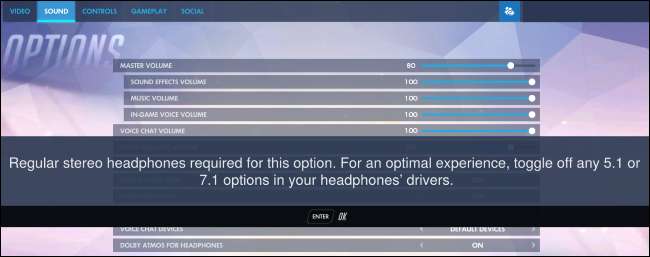
วิธีเปิดใช้งาน Dolby Atmos บน Windows 10
ในการเริ่มใช้คุณสมบัตินี้ให้ดาวน์โหลดไฟล์ แอพ Dolby Access จาก Windows Store และเปิดใช้งาน
แอพจะแนะนำคุณตลอดการตั้งค่านี้ หากคุณมีตัวรับสัญญาณ Dolby Atmos ที่คุณต้องการใช้กับพีซีของคุณให้เลือก“ ด้วยโฮมเธียเตอร์ของฉัน” หากคุณต้องการใช้หูฟังคู่ใดก็ได้ให้เลือก“ ด้วยหูฟังของฉัน”
หากคุณเลือกพีซีโฮมเธียเตอร์คุณจะได้รับลิงก์เพื่อเปิดใช้งานตัวเลือก“ Dolby Atmos สำหรับโฮมเธียเตอร์” ในแผงควบคุมการตั้งค่าเสียงของ Windows หลังจากดำเนินการแล้วแอพจะแจ้งให้คุณปรับเทียบระบบของคุณ ไม่จำเป็นต้องซื้อเพิ่มเติมสำหรับตัวเลือกโฮมเธียเตอร์คุณเพียงแค่ต้องใช้ฮาร์ดแวร์
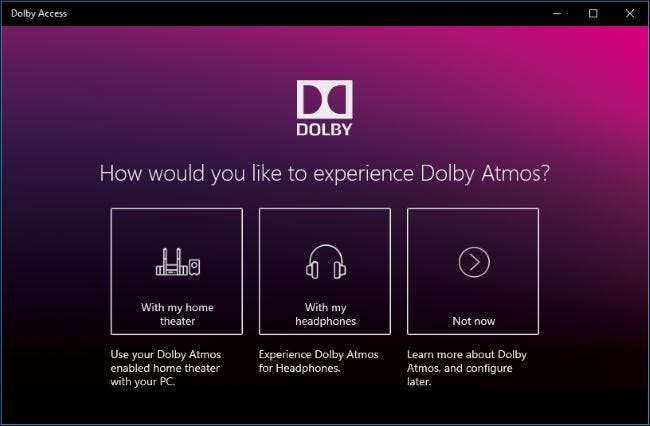
หากคุณเลือกหูฟังคุณจะได้รับแจ้งให้ยืนยันว่าฮาร์ดแวร์เสียงของพีซีของคุณรองรับแพลตฟอร์มเสียงเชิงพื้นที่ของ Windows 10 สำหรับหูฟัง พีซีสมัยใหม่ควรมีไดรเวอร์เสียงที่รองรับคุณสมบัตินี้ แต่คุณอาจโชคไม่ดีหากคุณมีพีซีรุ่นเก่ากว่ามากที่อัปเกรดเป็น Windows 10
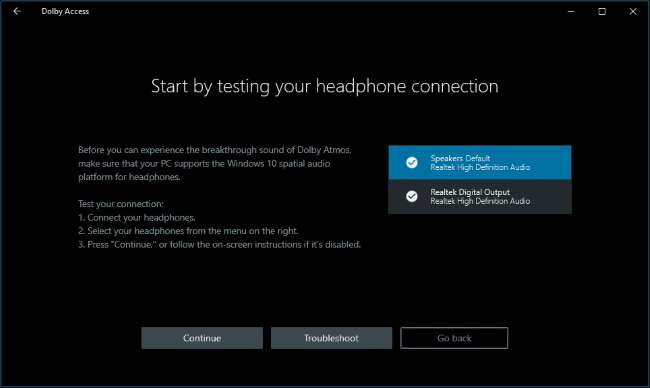
คุณสมบัติ Dolby Atmos สำหรับหูฟังไม่ฟรี แม้ว่า Microsoft จะรวมเข้ากับ Windows แต่ Microsoft ไม่ได้จ่ายค่าธรรมเนียมการอนุญาตให้ใช้สิทธิ์เพื่อให้ผู้ใช้ Windows ใช้งานได้
อย่างไรก็ตามคุณยังสามารถทดลองใช้ Dolby Atmos สำหรับหูฟังได้ฟรี คลิกปุ่ม "ทดลองใช้ 30 วัน" เพื่อเปิดใช้งาน
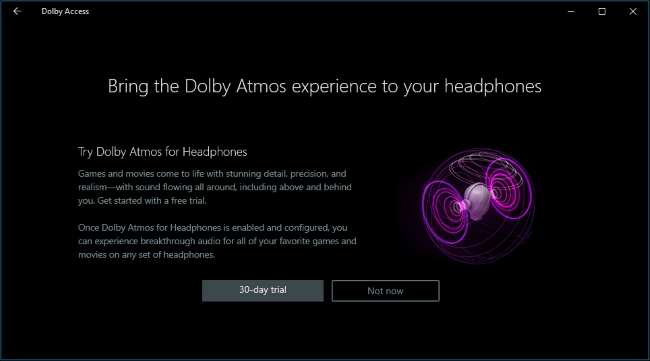
เมื่อคุณเปิดใช้งานการทดลองใช้ฟรีคุณจะได้รับแจ้งให้เปิดใช้งาน Dolby Atmos สำหรับหูฟัง คลิกปุ่ม "กำหนดค่าการตั้งค่าพีซี" จากนั้นเลือก "Dolby Atmos สำหรับหูฟัง" ในช่องรูปแบบเสียงเชิงพื้นที่
ตัวเลือกนี้จะปรากฏในหน้าต่างคุณสมบัติสำหรับอุปกรณ์เสียงของคุณแม้ว่าคุณจะไม่ได้ติดตั้งแอป Dolby ก็ตาม อย่างไรก็ตามหากคุณพยายามเปิดใช้งานคุณสมบัตินี้โดยไม่ต้องติดตั้งแอพก่อน Windows จะแจ้งให้คุณติดตั้งแอพ Dolby Access จาก Windows Store ก่อน
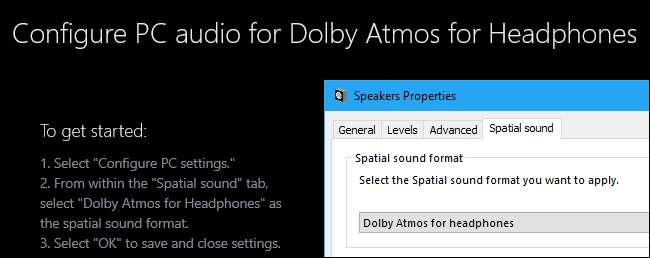
วิธีทดสอบ Dolby Atmos
แอป Dolby Access จะช่วยให้คุณทดสอบ Dolby Atmos โดยการเล่นวิดีโอที่หลากหลายที่รองรับระบบเสียง Dolby Atmos
แม้ว่าวิดีโอจะน่าประทับใจพอสมควร แต่คุณควรทดสอบ Dolby Atmos ด้วยการเล่นเกมบนพีซีหรือดูวิดีโอที่รองรับระบบเสียงเซอร์ราวด์ก่อนจ่ายเงินและดูว่าคุณสามารถสังเกตเห็นความแตกต่างที่เห็นได้หรือไม่ บางคนบอกว่าพวกเขาสังเกตเห็นการปรับปรุงในขณะที่บางคนไม่สังเกตเห็นความแตกต่างมากนัก อาจขึ้นอยู่กับเกมที่คุณกำลังเล่นวิดีโอที่คุณกำลังรับชมด้วย
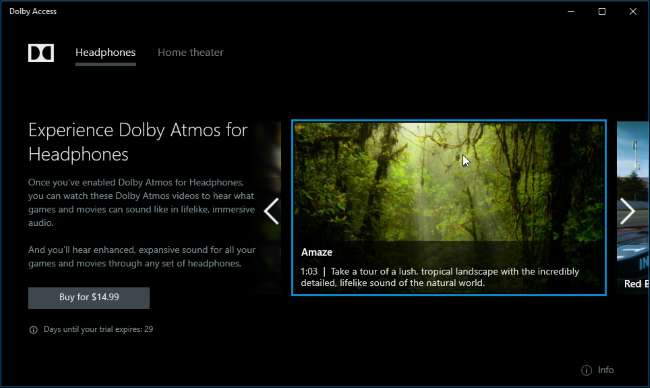
เมื่อทดสอบ Dolby Atmos อย่าลืมเปิดใช้งานระบบเสียงเซอร์ราวด์ 5.1 หรือ 7.1 ในเกมหรือแอพพลิเคชั่นที่คุณใช้ จากนั้นแอปพลิเคชันจะสร้างเสียงเซอร์ราวด์และ Dolby Atmos จะผสมเป็นเสียงสเตอริโอสำหรับชุดหูฟังของคุณ
คุณสามารถทดสอบ Dolby Atmos ได้ฟรีเป็นเวลา 30 วันหลังจากนั้นจะมีค่าใช้จ่าย $ 14.99 สำหรับการซื้อ Dolby Atmos สำหรับหูฟังที่รองรับจาก Windows Store
วิธีลองใช้ Windows Sonic สำหรับหูฟังทางเลือกฟรีของ Microsoft
การอัปเดตผู้สร้างของ Windows 10 ยังมีตัวเลือก“ Windows Sonic for Headphones” ฟรีที่คุณสามารถเปิดใช้งานแทน Dolby Atmos ได้ เพียงคลิกขวาที่ไอคอนลำโพงในซิสเต็มเทรย์ของคุณเลือก“ อุปกรณ์เล่น” คลิกอุปกรณ์เล่นของคุณแล้วคลิก“ คุณสมบัติ” บนแท็บ Spatial sound ให้เลือก“ Windows Sonic for Headphones”
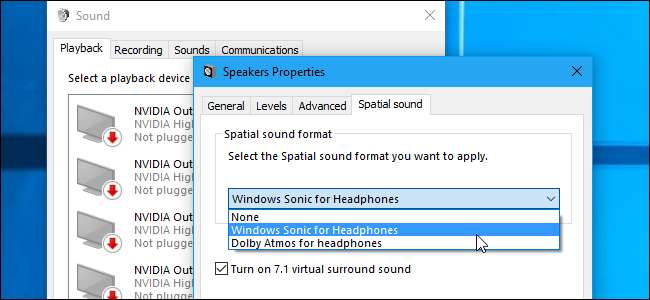
คุณอาจต้องการทดสอบคุณสมบัตินี้เพื่อเปรียบเทียบกับ Dolby Atmos สำหรับหูฟังในเกมและวิดีโอของคุณ เราเคยเห็นบางคนบอกว่ามันใช้งานได้ไม่ดีพอ ๆ กับตัวเลือก Dolby Atmos ในประสบการณ์ของพวกเขา แต่เราก็เคยเห็นบางคนบอกว่าพวกเขาไม่ได้สังเกตเห็นความแตกต่างมากนัก
เมื่อพูดถึงเสียงทุกคนมักจะมีความเห็นเป็นของตัวเอง คุณภาพเสียงสามารถเป็นส่วนตัวได้มาก






